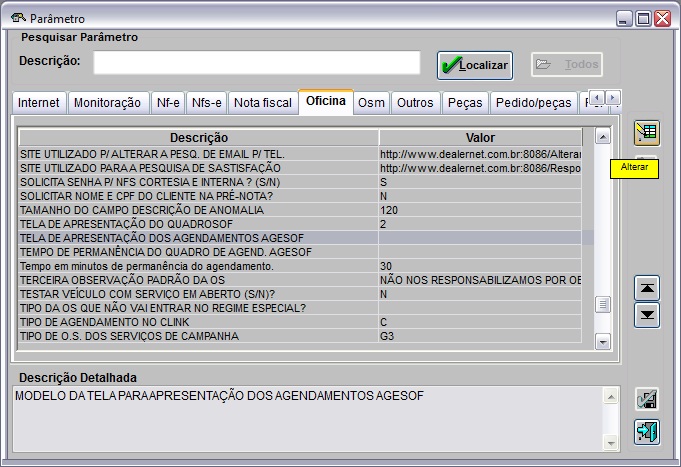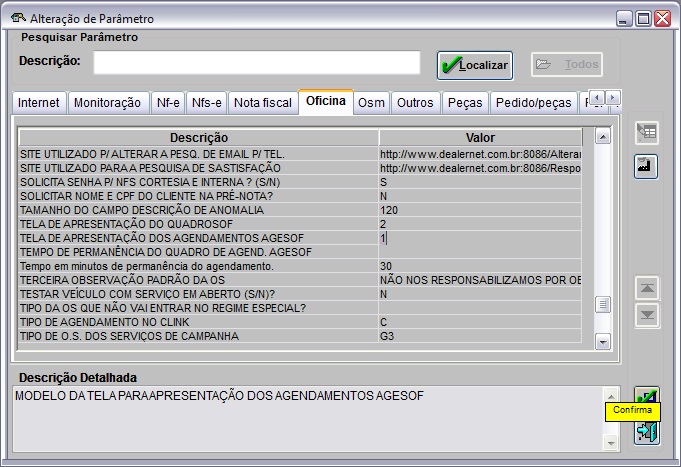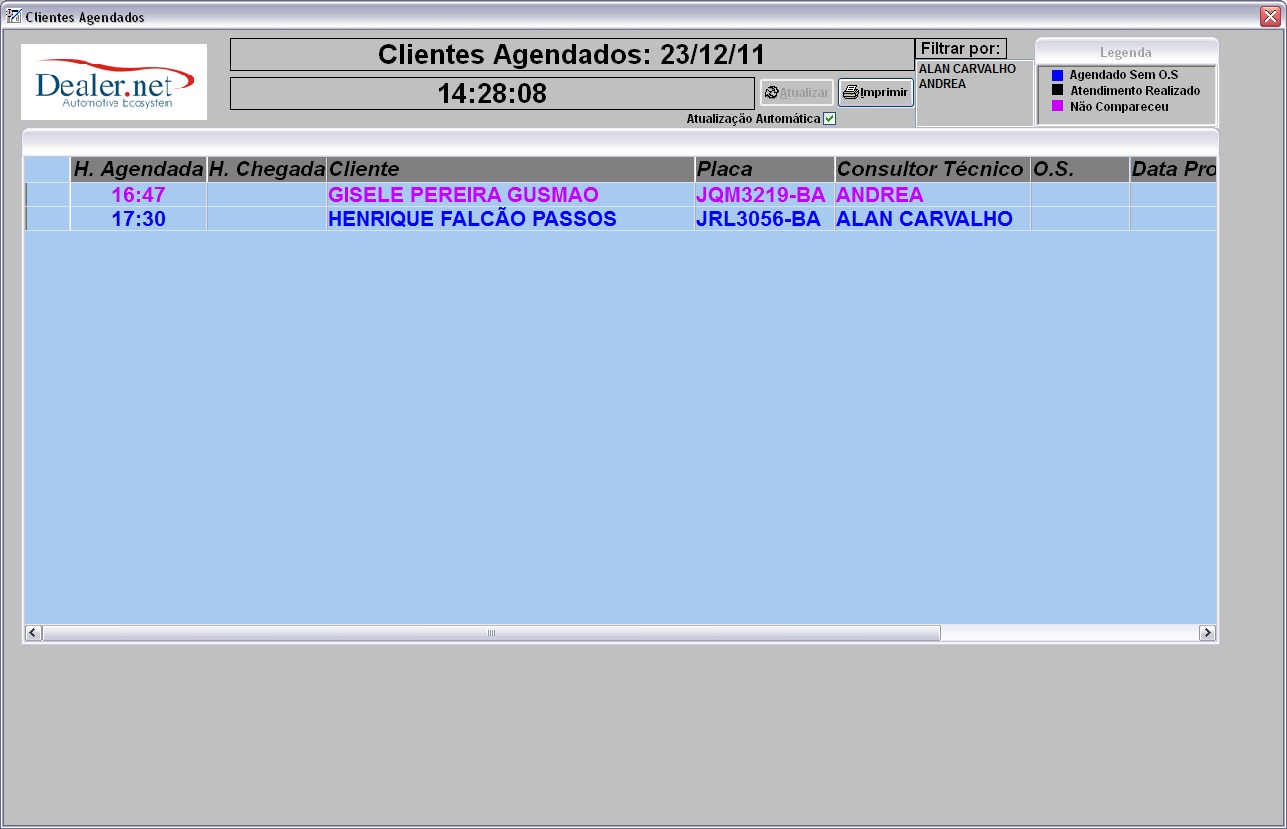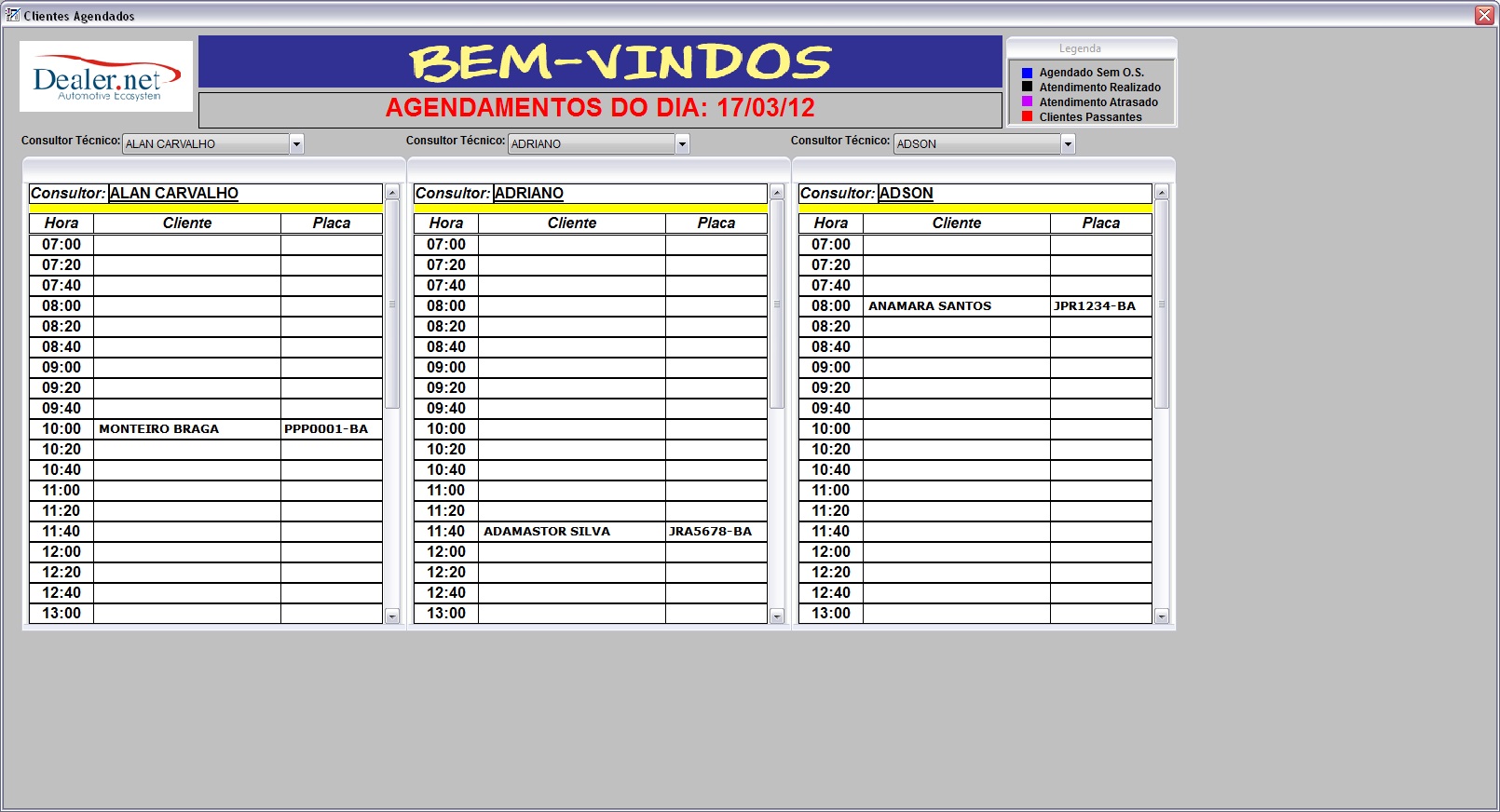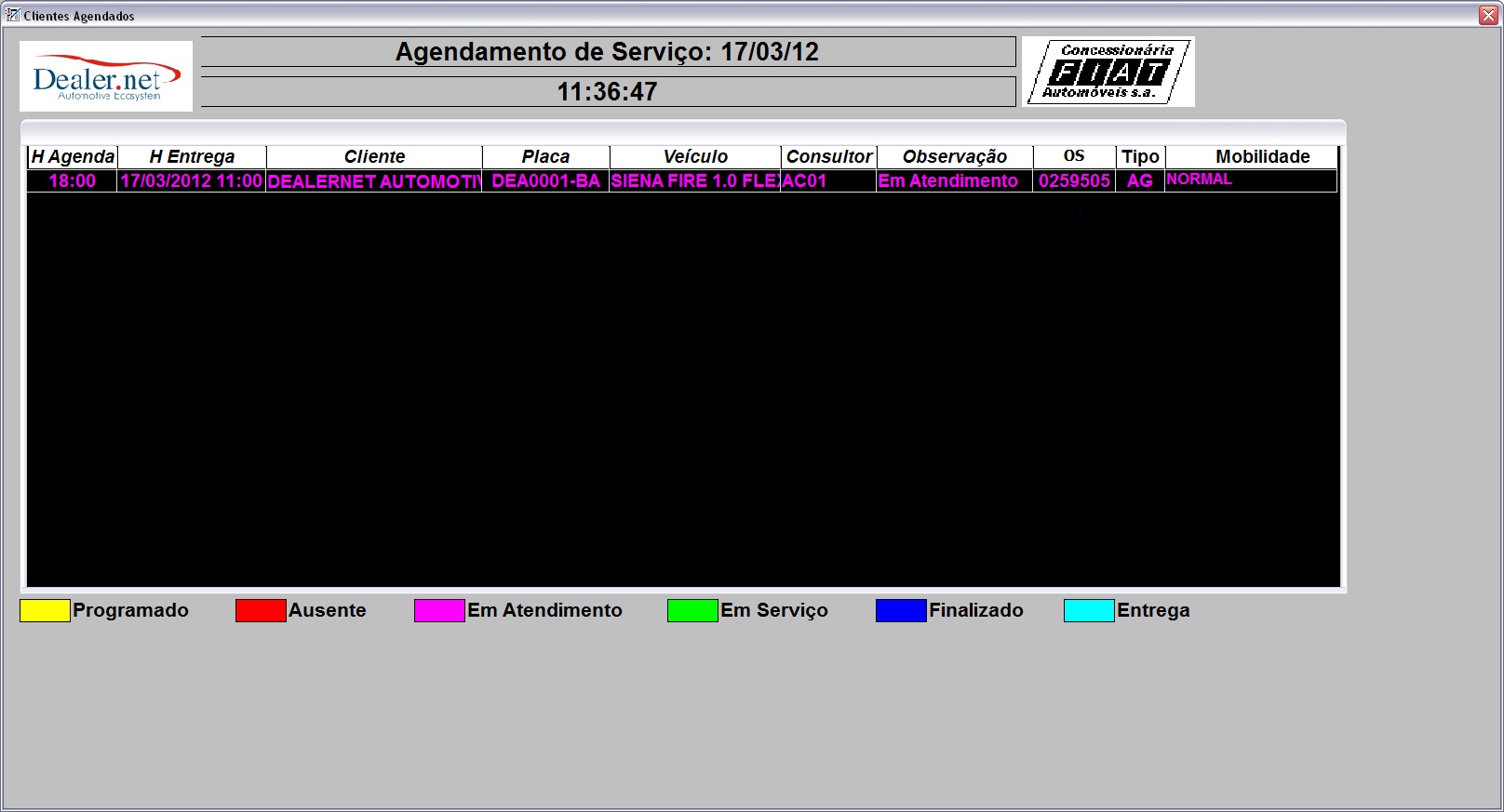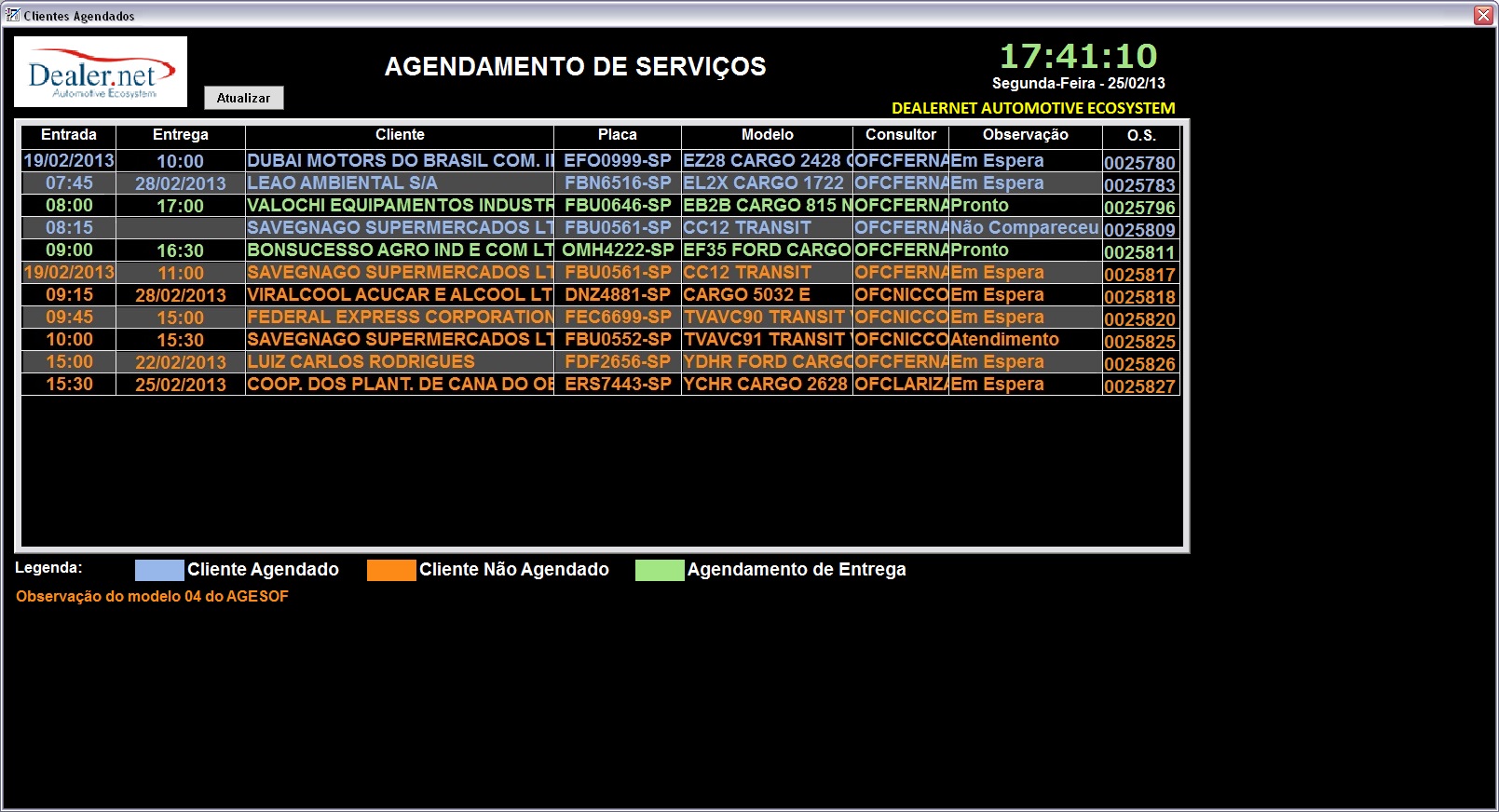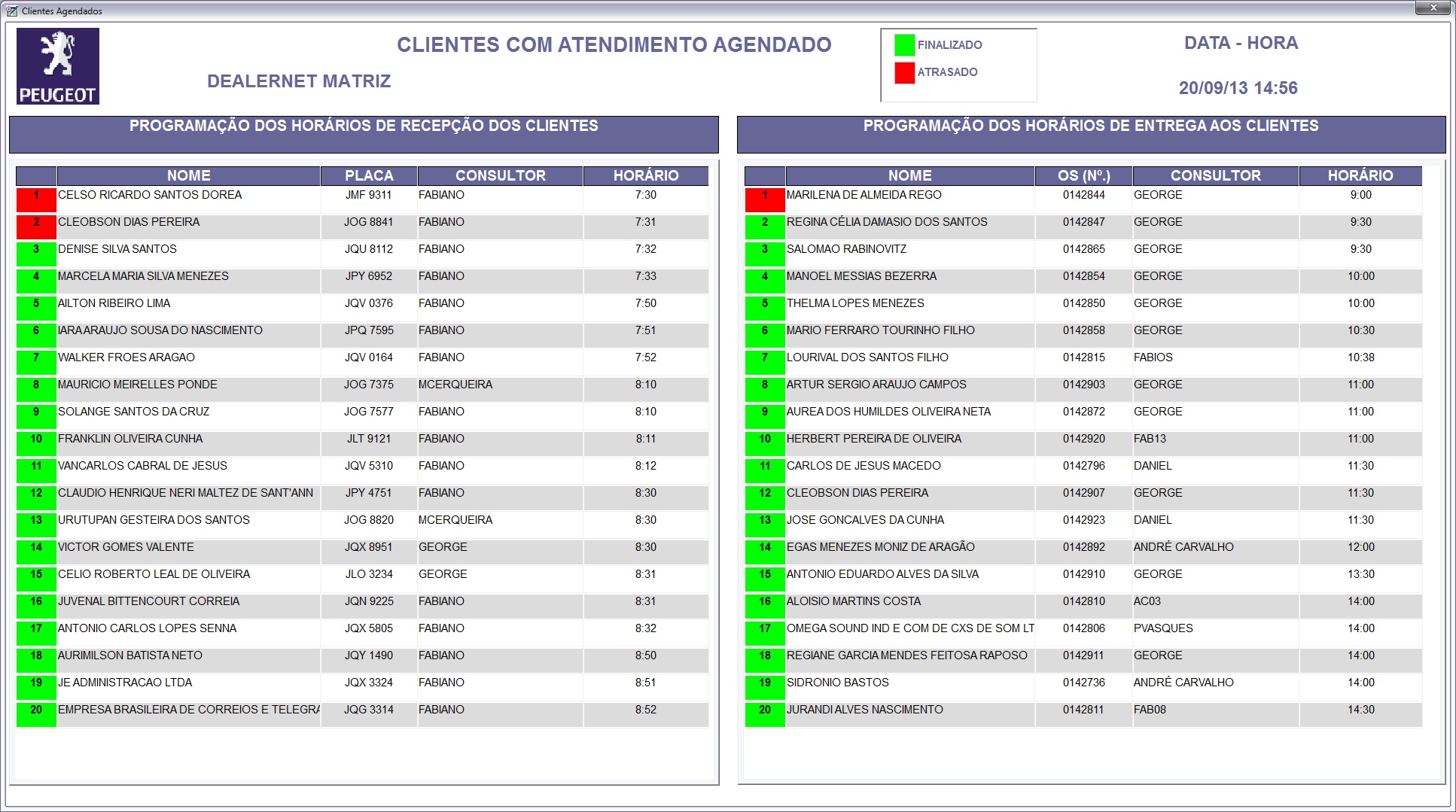Tela de Apresentação dos Agendamentos Agesof
De Dealernet Wiki | Portal de Soluçăo, Notas Técnicas, Versőes e Treinamentos da Açăo Informática
(Diferença entre revisÔes)
| Linha 1: | Linha 1: | ||
<p align="center">'''MĂDULO SEGURANĂA'''</p> | <p align="center">'''MĂDULO SEGURANĂA'''</p> | ||
| - | <p align="justify">O parĂąmetro ''TELA DE APRESENTAĂĂO DOS AGENDAMENTOS AGESOF'' serve para definir a tela em que os agendamentos serĂŁo apresentados. Os modelos sĂŁo: '''''"1"''''', '''''"2"''''', '''''"3"''''' | + | <p align="justify">O parĂąmetro ''TELA DE APRESENTAĂĂO DOS AGENDAMENTOS AGESOF'' serve para definir a tela em que os agendamentos serĂŁo apresentados. Os modelos sĂŁo: '''''"1"''''', '''''"2"''''', '''''"3"''''', '''''"4"''''' e '''''"6"'''''.</p> |
<p align="justify">'''1.''' No menu principal clique '''Cadastros''' e '''ParĂąmetros''';</p> | <p align="justify">'''1.''' No menu principal clique '''Cadastros''' e '''ParĂąmetros''';</p> | ||
| Linha 13: | Linha 13: | ||
[[Arquivo:painelagendaoficina6.jpg]] | [[Arquivo:painelagendaoficina6.jpg]] | ||
| - | <p align="justify">'''4.''' No campo '''Valor''', digite o modelo '''1''', '''2''', '''3''' | + | <p align="justify">'''4.''' No campo '''Valor''', digite o modelo '''1''', '''2''', '''3''', '''4''' ou '''6'''. Clique '''Confirma''';</p> |
[[Arquivo:painelagendaoficina7.jpg]] | [[Arquivo:painelagendaoficina7.jpg]] | ||
| Linha 34: | Linha 34: | ||
[[Arquivo:painelagendaoficina9.jpg]] | [[Arquivo:painelagendaoficina9.jpg]] | ||
| + | |||
| + | '''''Modelo 6w:''''' | ||
| + | |||
| + | [[Arquivo:painelagendaoficina10.jpg]] | ||
Edição de 15h58min de 9 de setembro de 2013
MĂDULO SEGURANĂA
O parĂąmetro TELA DE APRESENTAĂĂO DOS AGENDAMENTOS AGESOF serve para definir a tela em que os agendamentos serĂŁo apresentados. Os modelos sĂŁo: "1", "2", "3", "4" e "6".
1. No menu principal clique Cadastros e ParĂąmetros;
2. Na janela ParĂąmetro, clique na aba Oficina;
3. Selecione o parĂąmetro "TELA DE APRESENTAĂĂO DOS AGENDAMENTOS AGESOF" e clique Alterar;
4. No campo Valor, digite o modelo 1, 2, 3, 4 ou 6. Clique Confirma;
5. Valor alterado.
Modelo 1:
Modelo 2:
Modelo 3:
Modelo 4:
Modelo 6w: